Što služi Google Assistant, njegovo uključivanje, konfiguraciju i brisanje

- 2807
- 95
- Simon Heaney
Promicanje tehnologije za prepoznavanje i sintezu govora, zajedno s brzo razvijanjem umjetne inteligencije, osiguralo je stvaranje glasovnih asistenata i uvodeći ih u telefone, koji su se dugo uspjeli razviti u pametne telefone. Primitivni su u početku, ali brzo učenici učenja postupno postali atributi i drugi pametni uređaji, a moderni korisnik sada se doživljavaju kao dio svakodnevnog života, a ne nešto neobično. Zatražen je željeni smjer, kao i uvijek, Apple, koji je 2011. godine predstavio kao dio iOS operativnog sustava The Voice Assistant Siri. Ideju su brzo pokupili Giants iz IT industrije, počevši stvarati slične projekte.

Google nije stajao na stranu, pokazujući svijetu uslugu Google Now (više nije podržan), koja traži cirkulaciju "Ok, Google". Sada "korporacija dobra" razvija drugi projekt koji utjelovljuje AI nazvan Google Assistant, savršeniji, sposoban za proučavanje i izgradnju dijaloga, bez gubitka logičkog lanca, za razliku od primitivnog prethodnika koji izvodi jednostavne naredbe.
Za što je Google Assistant
Predstavio Google u 2016. godini, Google Assistant je glasovni asistent na temelju oblačnih tehnologija i umjetne inteligencije, što pruža upravljanje Gugl Products. Primjenjiv je kao alat za "komunikaciju" s uređajem i unaprijed instaliran na mnogim pametnim telefonima i tabletima koji rade na Androidu, prijenosnom računalu Pixelbook -a, pametnom satu na Android Wear, Google Home stupcu i bežičnim glavama piksela, a također se koristi u ALLO APPISPY. Nedavno možete preuzeti aplikaciju na iOS -u.
Godine 2018. započeo je Googleov asistent usredotočen na ruskog korisnika koji govori. Aplikacija ne samo da izvršava naredbe, već može izgraditi i dijalog s korisnikom koristeći algoritam obrade jezika i strojno učenje. Uz put, asistent prikuplja informacije na vlastitom poslužitelju u svrhu razvoja, tako da korisnik komunicira s dijaloškim okvirima postaju značajniji.
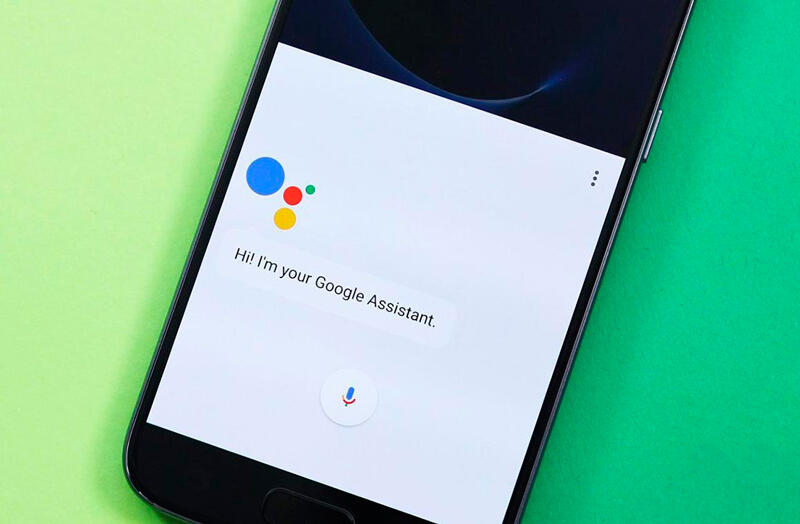
Google Assistant zna kako položiti rutu, obavijestiti o prometnim gužvama na cesti, pomoći da saznate vremensku prognozu, vijesti, valute, predložite najbliže ustanove, kao i upućivati poziv, pretvoriti korisnika u SMS ili poruku whatsapp , instalirajte tajmere, budilice i još mnogo toga. Uz funkciju glasovnog podudaranja, pomoćnik će moći prepoznati korisnika glasom, pružajući osobne podatke. Do šest osoba može koristiti vlastiti kalendar, Phonotec i druge usluge, što je vrlo prikladno ako uređaj koristi nekoliko članova obitelji. Aplikacija može kontrolirati postavke uređaja, a zahvaljujući integraciji s Google tražilicom, omogućit će pristup svim informacijama koje su samo na mreži.
Mogućnosti već pametnih telefona značajno se proširuju prilikom instaliranja korisnih programa. Dakle, glasovni asistent bit će izvrstan alat za pojednostavljenje obavljanja rutinskih zadataka i omogućava vam da uštedite dragocjeno vrijeme.
Kako omogućiti Google Assistant
Obično je aplikacija već unaprijed instalirana na Android uređajima, dok ponekad glasovni asistent zahtijeva aktivaciju.
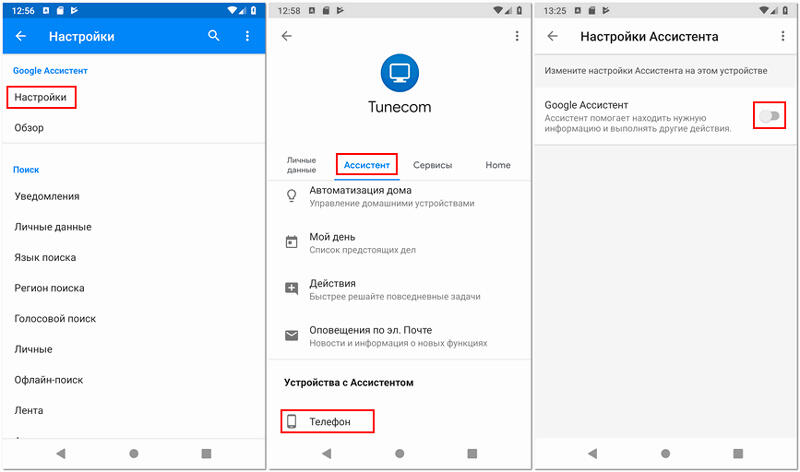
Kako omogućiti Google Assistant na pametnom telefonu:
- Pokrećemo Google aplikaciju (nalazi se u mapi Google Software);
- Kliknite gumb donji desni kut "Više";
- Odaberite "Postavke" u izborniku, a zatim s popisa - "Google Assistant";
- Idemo na karticu "Assistant" i u bloku "Assistant" jedinice odaberite "telefon";
- Aktiviramo Google Assistant prebacivanjem preklopnog prekidača na aktivni položaj.
Ako vaš uređaj nije imao izgrađenog -u pomoćniku, postoji mogućnost preuzimanja i ručno instaliranje aplikacija iz trgovine.
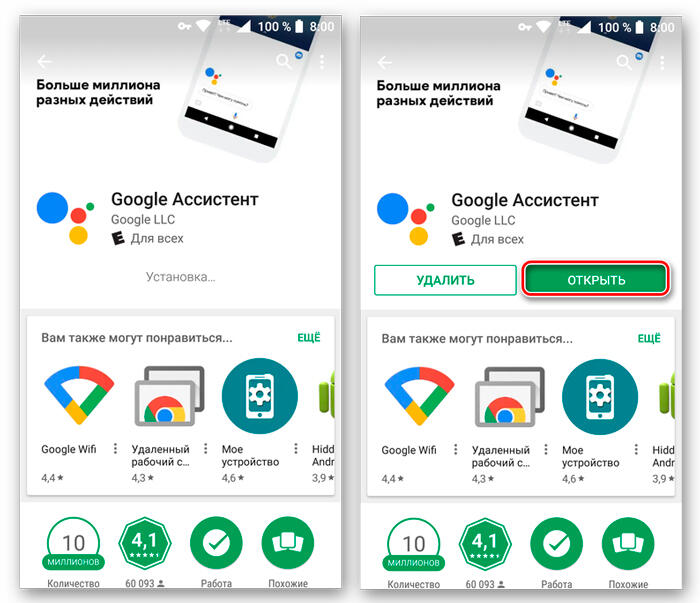
Kako instalirati Google Assistant:
- Softver je instaliran na Android uređaju preuzimanjem s tržišta Play (dostupan počevši od verzije Android0). Instalacija se provodi standardno u automatskom načinu, samo trebate kliknuti na gumb "Install" na stranici aplikacije i složiti se s uvjetima. Nakon instalacije možete odmah otvoriti program pritiskom na odgovarajući gumb;
- Na iOS uređaju, unatoč činjenici da softver nije ugrađen u sustav, aplikaciju možete preuzeti sa stranice u App Storeu (dostupno iz verzije iOS 10). Zbog nedostatka integracije, mogućnost aktiviranja glasa s bilo kojeg zaslona neće biti.
Kako konfigurirati Google Assistant
Korištenje Googlea pomoćnika samo. U slučaju Android uređaja, može se pozvati na bilo koji zaslon pomoću dobro poznate naredbe "U redu, Google" (na nekim uređajima naredba "Hej, Google") ili pritiskom i držanjem glavnog zaslona na pametnom telefonu. Pored toga, pomoćnik započinje ikonom mikrofona ako je radna površina widget s linijom za pretraživanje Googlea. Za potpuni rad s pomoćnikom morat ćete konfigurirati.
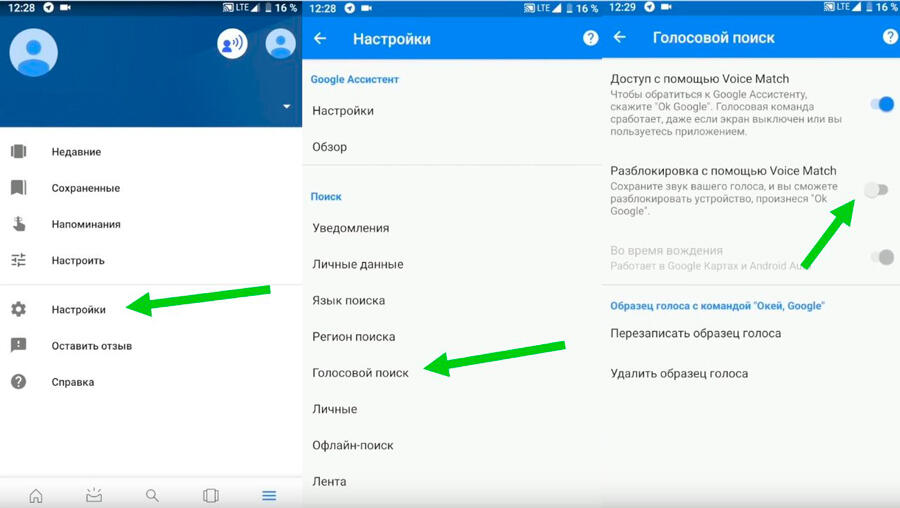
Funkcija podudaranja glasa omogućuje pomoćniku da aktivira glas na blokiranom zaslonu (sposobnost je dostupna za Android 8.0 i više).
Prije nego što prijeđe na upotrebu Google Assistant -a, treba ga konfigurirati za određene zadatke. Da bismo to učinili, izvodimo sljedeće radnje:
- Idemo na uređaje "Postavke", odaberite "Google";
- Idemo na odjeljak "Usluge na računu" - "Pretraživanje, pomoćnik i glasovna kontrola" - "Google Assistant";
- Razmotrili smo alternativni način da uđemo u pomoćne postavke gore (uključivanje Google Assistant -a);
- Prelaskom na kartice lako možete postaviti potrebne parametre ovdje, na primjer, napraviti osobne podatke, navesti metode kretanja, konfigurirati kupnju, podsjetnike, sviranje glazbe, fotografije i videozapisa, obavijesti, jezike za interakciju s softverom, glasom Opcija podudaranja (prepoznavanje glasa) i lice) podudaranje (prepoznavanje lica), kućni uređaji, pregled vašeg dana itd. D.;
- U odjeljku "Telefon" možete aktivirati mogućnost personalizacije (upotrijebite pomoćnika za slanje SMS-a, pristup podacima o kalendaru, e-e-kontaktima i drugim aplikacijama), konfigurirati preferiranu metodu unosa, aktivirati ili deaktivirati "glasa Rezultati "Funkcija i napravite druge postavke.
Nakon što je dovršio konfiguraciju, usredotočujući se na vlastite potrebe, možete zamijeniti Google s pomoćnikom s mnogim uslugama i prebaciti većinu zadataka na nju, što će uštedjeti puno vremena.
Kako onemogućiti Google Assistant na Androidu
Nisu svi vole koristiti glasovnog asistenta. On ometa neke korisnike, aktivirajući kada to nije potrebno, dok drugi primjećuju gubitak performansi pametnih telefona, treći jednostavno ne treba nametnute Google servis. Ako se trebate riješiti Google Assistant -a, to se može učiniti na nekoliko načina primjenjivih u različitim situacijama.
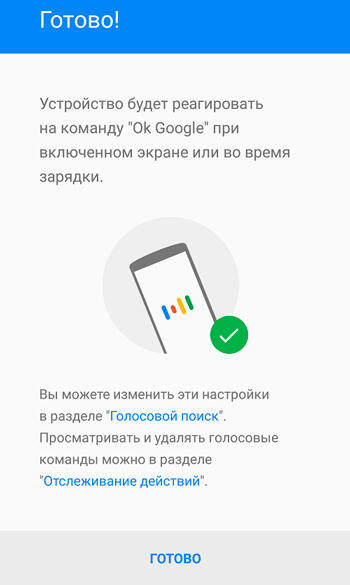
Kako onemogućiti Google Assistant
Pomoćnik je isključen na sljedeći način:
- Otvorite aplikaciju Google Account (pokrenite s radne površine);
- Kliknite gumb "Više" u nastavku, odaberite "Postavke" s popisa opcija, nakon čega nalazimo na popisu "Google Assistant";
- Na kartici "Assistant" u bloku "Uređaj s pomoćnikom" odaberite odjeljak "Telefon";
- Odspojite alat prenosom prekidača za preklopku u neaktivni položaj.
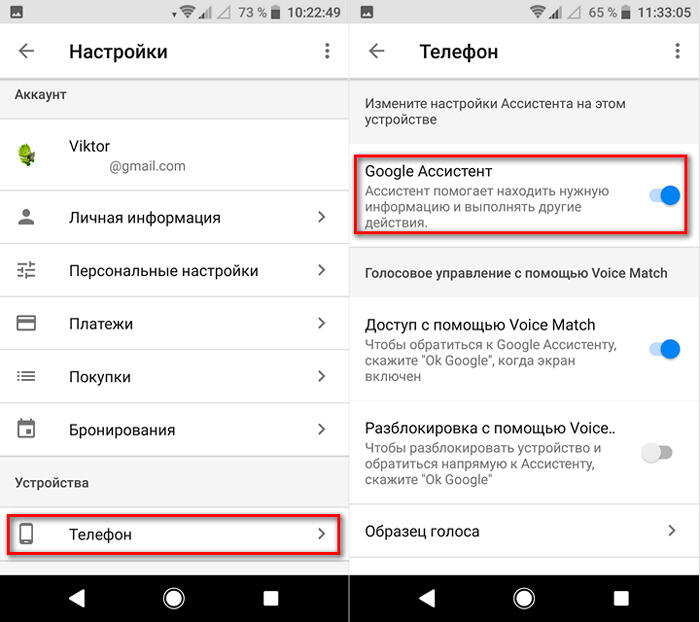
Druga metoda:
- Prolazimo kroz postavke pametnih telefona do Googleovog odjeljka;
- Idemo na odjeljak "Usluge na računu", a zatim idemo na "Pretraživanje, pomoćnik i upravljanje glasom" i odaberite "Google Assistant";
- Na kartici "Assistant" spustite se i pronađite stavku "Telefon";
- Odspojite pomoćnika.
Kako ukloniti Google Assistant sa zaslona telefona
Tako da dosadni asistent ne uspijeva na ekranu, može se ukloniti kao jednostavno kao bilo koja druga ikona aplikacije.
Da biste to učinili, kliknite i držite objekt dok se ne pojavi ikona košarice, nakon čega, bez puštanja, povucite widget u košaru i tako ga uklonite s radne površine.
Kako ukloniti Google Assistant s gumba "Početna"
Da biste to učinili, u postavkama trebate ići na upravljanje gestama. Izbornik se razlikuje ovisno o verziji sustava uređaja uređaja, na primjer, o pametnim telefonima Xiaomi, morat ćete ući u odjeljak "Proširene postavke", a zatim u odjeljak "Gumb i geste".
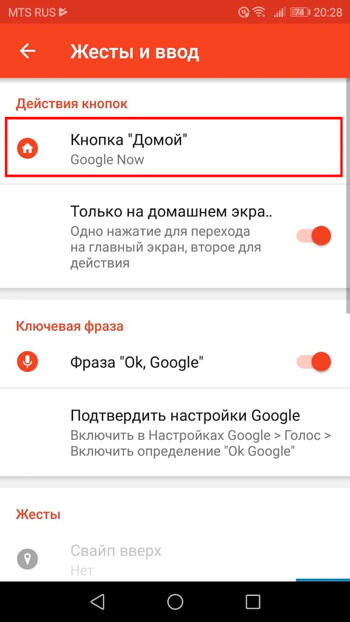
Ovdje, na točku "Pokretanje Google Assistant", treba postaviti vrijednost "Ne", koja će ukloniti kombinaciju preše za pokretanje pomoćnika.
Kako ukloniti Google Assistant od pomoćnika
Dodijeljen od strane pomoćnika u sustavu, virtualni prijatelj iz Googlea uklanja se jednostavno:
- Idemo na postavke uređaja i odlazimo u odjeljak za prijavu;
- Ovdje u točki sa zadanim postavkama odaberite "pomoćnika" i postavite mu značenje "ne".
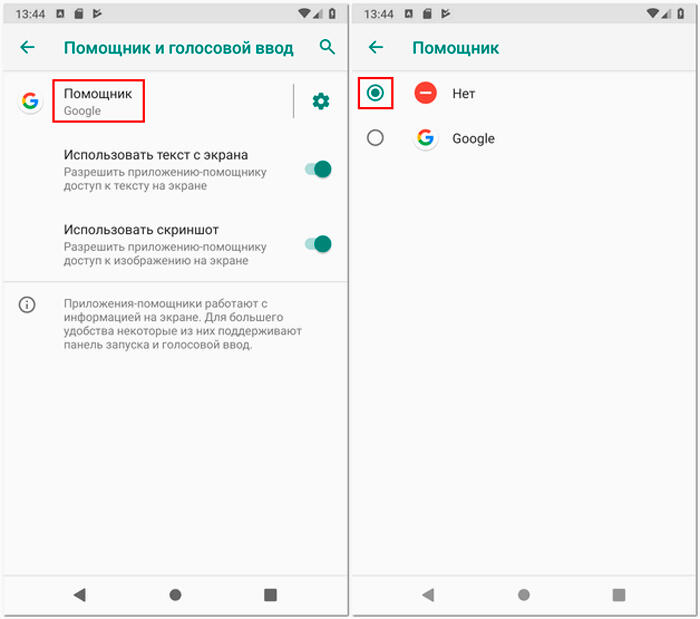
Kako ukloniti Google Assistant
Na onim uređajima u kojima glasovni asistent nije ušiveni u sustav, već je instaliran kao aplikacija s Google Playom, možete ga ukloniti na standardni način:
- Idemo na postavke Android uređaja;
- Prelazimo na odjeljak "Prijave";
- Na kartici "Sve" pronalazimo pomoćnika i odlazimo na stranicu s aplikacijom;
- Kliknite "Izbriši" i potvrdite Deinstal.
Uklanjanje usluge ugrađene u Android sustav ne bi trebalo biti, iako se može napraviti analogijom s rušenjem drugih sustava.
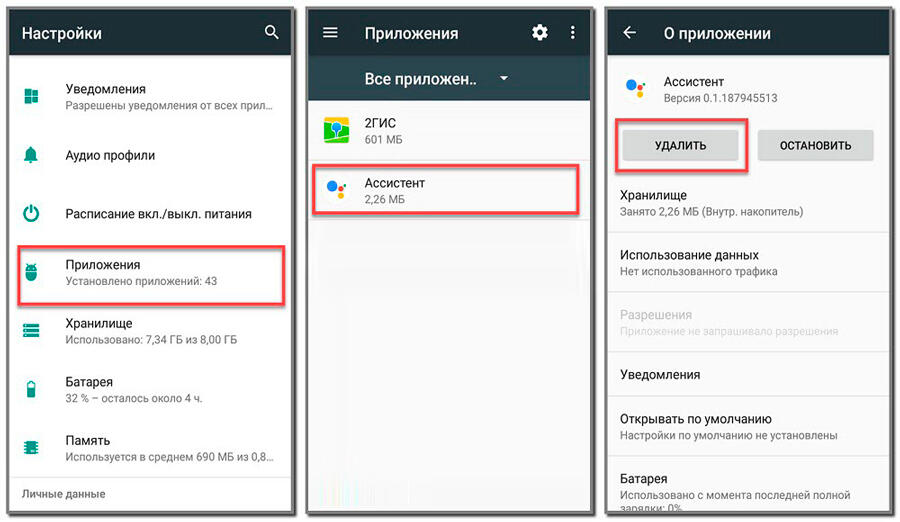
Glasovni asistenti još uvijek su daleko od savršenstva i korisniku ne može uvijek biti potreban, a s obzirom na ruskog potrošača, strani pomoćnici, čak i podržavajući ruski jezik, još uvijek ne mogu ponuditi maksimalnu prilagodbu, mada to može biti korisno. Sposobnost oslobađanja, davanje naredbi glasom posebno se cijeni kada korisnik vozi. I iako implementacija umjetne inteligencije na pametnim telefonima nije dosegla vrhunac, tehnologija se i dalje poboljšava i iznenađuje.

